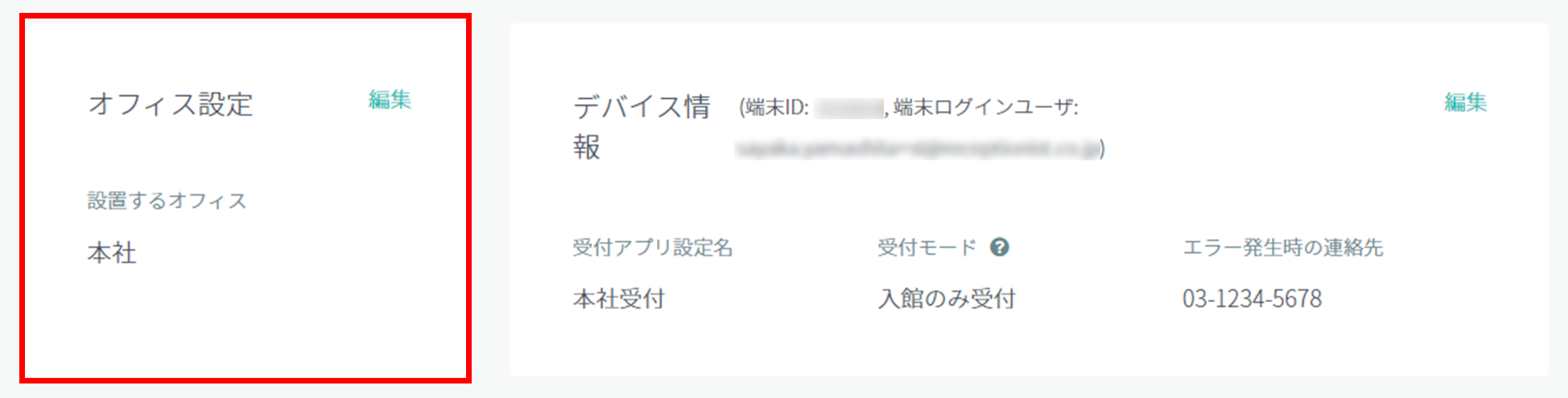RECEPTIONIST管理画面の「受付アプリ設定」に表示されている各項目の詳細をご案内いたします。
受付アプリ設定名とiPadの追加
■表示画面

■各項目の詳細
| 「東京本社」「関西支社」 |
画面中央部のバーには、受付アプリ設定名が表示されています。 iPad2台以上でご利用の場合、各設定分の名前が表示されます。 |
| 「この設定をコピーしてiPadを追加する」 |
右上のこのボタンは、iPadを追加するためのボタンです。 クリックすると、確認メッセージが表示されます。 支店や受付場所が複数個所ある場合など、その場所毎にiPadを設置して運用する際にご利用ください。 |
デバイス情報
■表示画面
▼スタンダードプラン
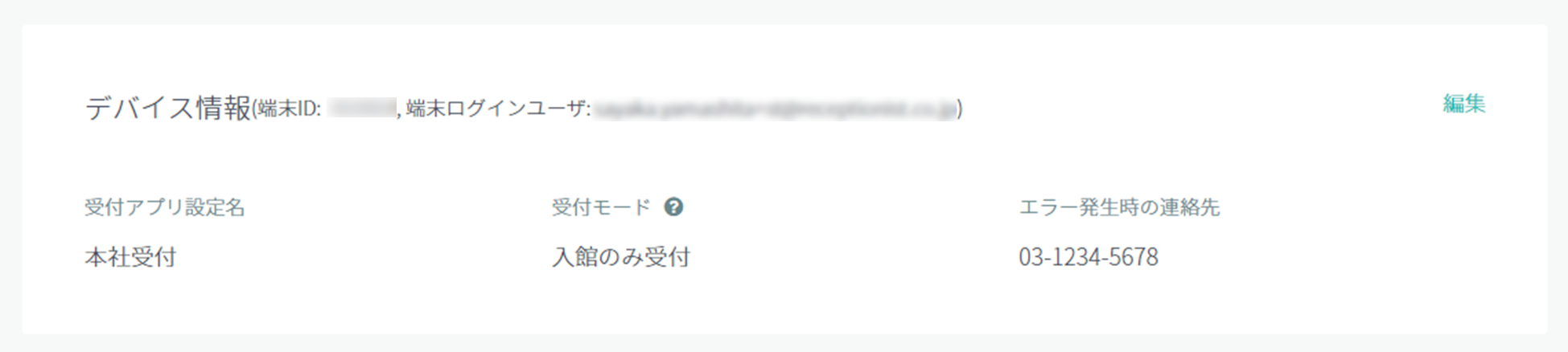
▼エンタープライズプラン以上
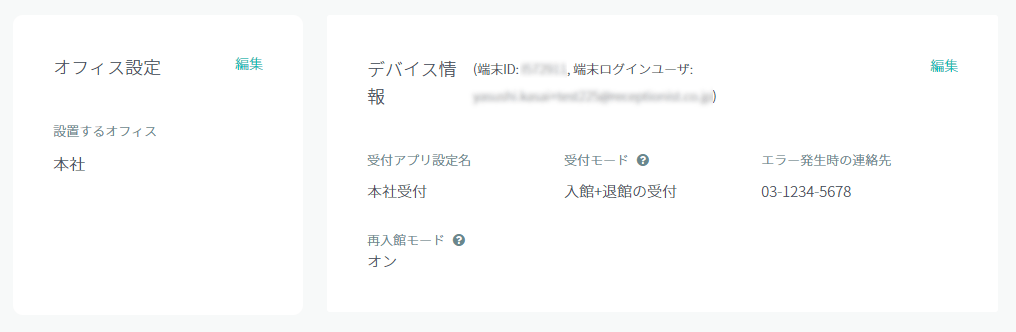
■各項目の詳細
| 端末ID | どのiPadでログインされているかを確認するためのIDです。 普段は、とくに利用しません。 【iPadから確認する場合】 iPad本体の「設定」>「RECEPTIONIST」の画面を開きます。 「RECEPTIONIST IDENTIFIER」が、端末IDです。 CheckiPadと未連携、または連携が解除されている場合は空欄となります。
|
| 端末ログインユーザ | iPadの受付アプリにログインしている、 社員アカウントのメールアドレスが表示される項目です。 CheckiPadにログインしていない場合は表示されません。
|
| 受付アプリ設定名 | 設定内容の名前をつける項目です。 2台以上でご利用の場合、管理上、個別の名前を設定しておく方が便利です。 |
| エラー発生時の連絡先 | デフォルトは本登録時にご登録いただいた会社の電話番号になります。 通知設定が誤っていたり、ネットワーク障害等で受付機能が利用できない場合、 お客様にエラー内容と合わせて、電話番号を表示することができます。 RECEPTIONIST管理者様に繋がる電話番号を設定されることをおすすめします。 ▼「エラー発生時の連絡先」に電話番号を設定しているとき 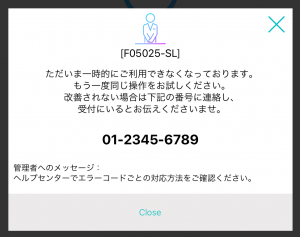 ▼「エラー発生時の連絡先」を空で設定しているとき(iPadアプリv1.7.5以降対応) 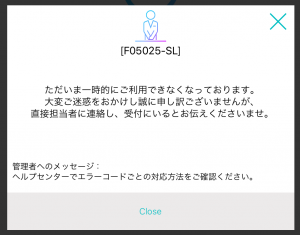
|
| 受付モード |
エンタープライズプラン以上で表示されます。 該当のタブレット(受付アプリ設定)の入館・退館モードの設定が行えます。 |
| 再入館モード |
「受付モード」で、 ・「入館・退館の受付」 ・「タッチレスモード(入館・退館)」 のいずれかを選択すると表示されます。 チェックを入れると、一時退館・再入館機能が利用できます。 |
| 設置するオフィス |
エンタープライズプラン以上で表示されます。 受付のiPadをどのオフィスに設置するかを選択することで、 設置したオフィスに所属する社員のみを呼び出せるようになります。 |
画面表示設定
■表示画面
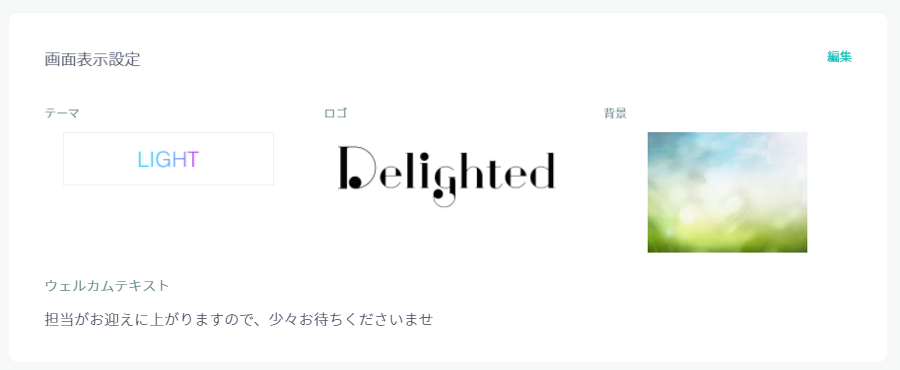
■各項目の詳細
| テーマ | iPadアプリ全体の色彩を選択する項目です。 |
| ロゴ |
受付画面の中央に表示される部分です。 お手持ちの画像、テキストのいずれかを設定いただけます。 |
| 背景 |
受付画面の背景部分です。 お手持ちの画像を設定いただけます。 ご準備がない場合、画像テンプレートから選ぶか、色指定も可能です。 |
| ウェルカムテキスト |
来訪者が受付を完了した時に表示される画面の案内文の設定項目です。 ※254文字まで設定可能、改行可能です。 |
各種ボタン設定
■表示画面
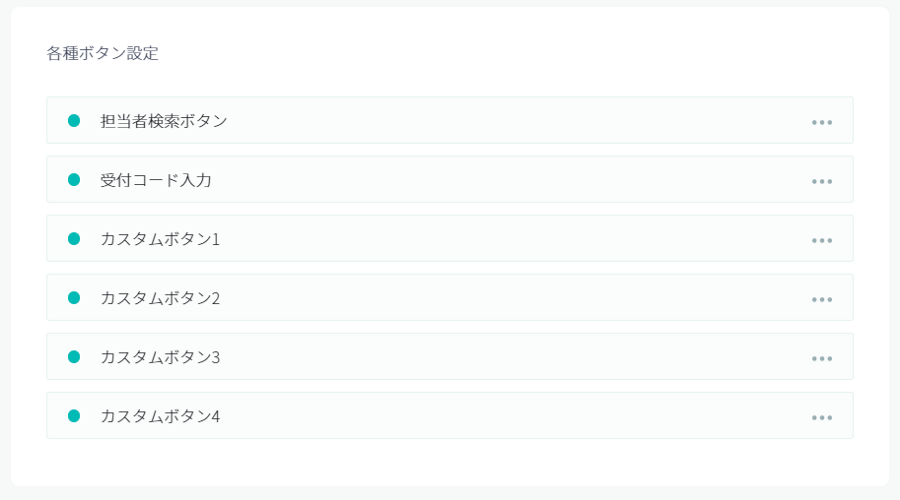
▼エンタープライズプラン以上のみ
「受付コード入力」・「カスタムボタン1」の間に表示されます。

■各項目の詳細
| 担当者検索ボタン |
受付画面で名前から社員検索を行う機能を利用するか選択できます。 社員検索機能が不要な場合、こちらをオフにしてください。 |
| 受付コード入力ボタン |
事前に発行した受付コードで受付を行う機能を利用するか選択できます。 受付コードを利用されない場合、こちらをオフにしてください。 |
| カスタムボタン1~4 |
用途に応じ、自由に受付ボタンを追加設定できます。 例)「面接の方はこちら」「ご予約のないお客様はこちら」 |
| 入館規約 |
エンタープライズプラン以上で表示されます。 受付フローに入館規約の同意フローの追加が行えます。 |
デバイス生存監視
■表示画面
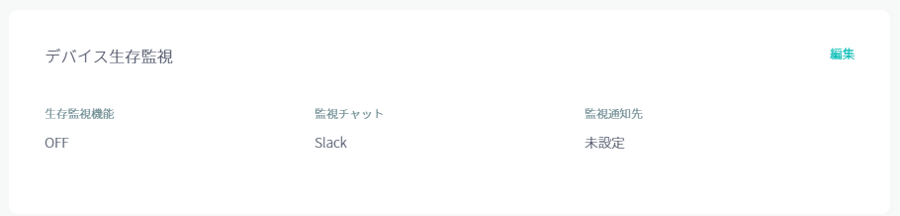
■各項目の詳細
| デバイス生存監視 |
受付のiPadアプリのWi-Fi接続が切れてしまった場合、 その状況を通知する生存監視『Alive Monitoring機能』のON/OFFや通知先の設定が可能です。 |
タブレット台数を減らす/使用中iPadとの連携解除
■表示画面

■各項目の詳細
| 「タブレット台数を減らす」 | iPadの利用台数を減らす場合に使用します。 |
| 「使用中のiPadとの連携を解除する」 |
iPadとの連携を解除するためのボタンです。 クリックすると、確認メッセージが表示されます。 iPadアプリでログインされると、そのiPadと自動で連携します。 設定するiPadの変更やiPadを盗難された場合など、 連携を解除したい時にご利用ください。 |
不明点がある場合は、お気軽にお問い合わせください。
右上の「お問い合わせ方法」ボタンから、お問い合わせ方法がご確認いただけます。